¿Cómo convertir Word a PDF?
¿Cómo convertir Word a PDF?
Mucha de la documentación literaria, legal y de otros temas han hecho su transición al ámbito electrónico debido a la influencia del uso de la informática. Esta otorga complejas (y ventajosas) herramientas para la transmisión y almacenamiento de información, alargando la ‘vida útil’ de muchos textos impresos en papel. En dicha transición, han surgido muchas opciones en formato de documentos; cada una de ellas con sus ventajas y sus limitaciones; Estas soluciones son generalmente incluidas en paquetes ofimáticos y están sujetas a condiciones de uso. Por ejemplo: las extrenciones DOC y DOCX corresponden al formato de archivos de documentos de Microsoft Word, que pese a ser gratis codificar en él, es un formato cerrado. En caso contrario está la extencion ODF que es un formato de código libre y estandarizado. Estos formatos junto a muchos otros, tienen popularidad repartida entre ellos y en general no se presta para albergar información que no debe ser modificada; puesto que su filosofía es ‘crear’ y ‘modificar’ para la imprenta.
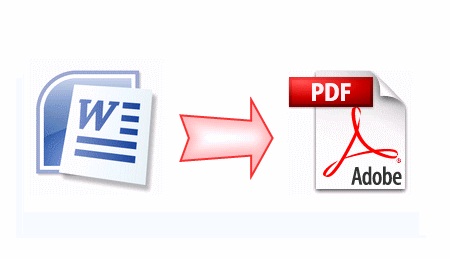
Ahora bien, en base a la necesidad de un formato que tenga como propósito el almacenamiento digital de información, existe desde el 1 de junio de 2008 el formato PDF; creada por Adobe System, es una extencion de documento multi plataforma que mantiene el formato indiferentemente del usuario a quien se le envie, está estandarizado y puede albergar texto e imágenes. Puede también cifrarse para limitar la visualización de su contenido y puede albergar firmas digitales, en caso de que esté sujeto a alguna condición jurídica.
Podemos importar nuestros documentos al formato PDF desde Microsoft Word (desde la versión 2007 en adelante):
Paso 1: abrir en Microsoft Word el documento que queremos convertir al formato PDF.
Paso 2: con el documento abierto, presionar el botón Archivo de Microsoft Word (en la versión 2007, tendrá el icono de Windows en vez de la palabra ‘archivo’); seleccionamos ‘guardar como’ y escogemos la hubicacion para el archivo PDF.
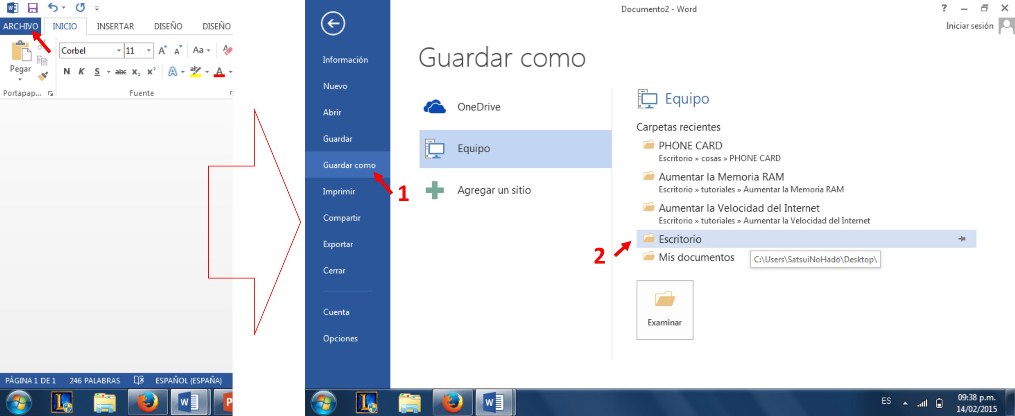
Paso 3: indica el nombre del archivo en la ventana de guardado, y hacemos clic en el menú desplegable ´tipo´ y buscamos entre las opciones la que se llame “PDF (*.pdf)”. La seleccionamos y le damos al botón guardar.
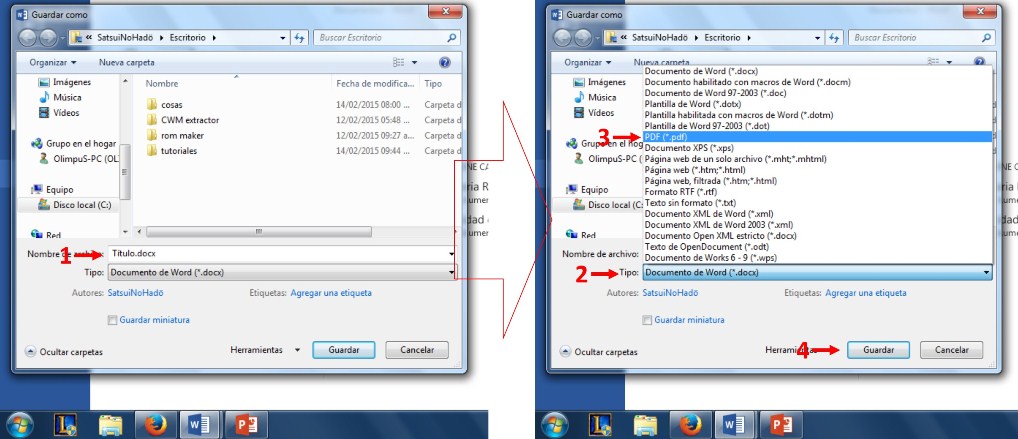
En Word 2007, se descargara un componente adicional para poder lograr la conversión. Las versiones más modernas de Office, no tendrán inconveniente.
Esta bien explicado tal y como se muestra en este post. Ademas es una de las mejores formas para convertir a pdf, sin usar programas.
Yo como utilizo windows y linux, y tengo a veces que convertir ficheros word a pdf entonces utilizo paginas webs que te hacen esta conversión. Hay varias paginas que te hacen esto, la que yo uso es esta y va bien